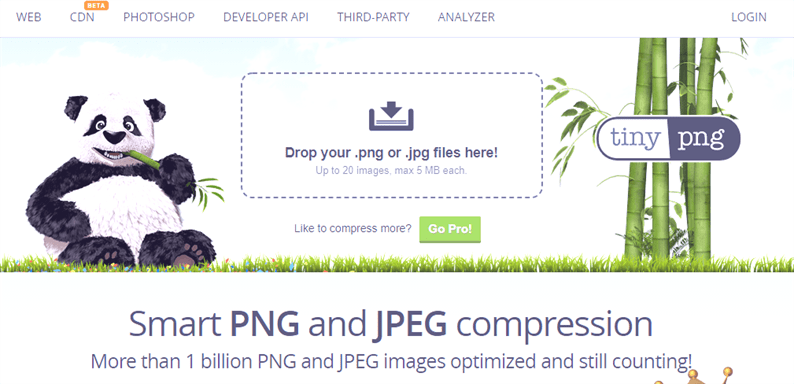Veröffentlicht in PHP
Stehen Sie vor einem Problem mit der Website-Geschwindigkeit? Sie sollten dann erwägen, Ihre Site-Bilder zu optimieren. Schwere Bilder verlangsamen die Geschwindigkeit der Website. Was ist also die Lösung? Einfach. Verwenden Sie den TinyPNG, um die Bilder zu komprimieren. In diesem Beitrag zeige ich Ihnen, wie Sie Bilder mit TinyPNG komprimieren.
Ich habe ein PHP-Skript erstellt, das die Bilder in großen Mengen mithilfe der TinyPNG-API komprimiert. Verwenden Sie es und überprüfen Sie die Leistung Ihrer Website. Es wird besser, da wir die Bildgröße reduzieren.
Um loszulegen, benötigen Sie einen API-Schlüssel, indem Sie sich mit Ihrem Namen und Ihrer E-Mail-Adresse registrieren.
Ich gehe davon aus, dass Sie eine große Anzahl von Bildern haben, die komprimiert werden müssen. Erstellen Sie also zwei Ordner ‘uncompressed’ und ‘compressed’. Bewahren Sie alle Ihre Bilder in einem ‘unkomprimierten’ Ordner auf. Wir werden alle optimierten Bilder sofort im ‘komprimierten’ Ordner speichern.
Öffnen Sie die Eingabeaufforderung in Ihrem Projektstammverzeichnis und führen Sie den Befehl aus:
composer require tinify/tinifyEs installiert die TinyPNG-Bibliothek in Ihrem Projekt, damit Sie ihre APIs aufrufen können.
Hinweis: Mit TinyPNG können Sie monatlich 500 Bilder kostenlos komprimieren. Für mehr als 500 Bilder müssen Sie für ihren Service bezahlen.
Erstellen index.phpSie nach der Installation der Bibliothek eine Datei und fügen Sie den folgenden Code hinzu.
<?php
set_time_limit(0);
require_once("vendor/autoload.php");
TinifysetKey("TINYPNG_API_KEY");
$dir = 'uncompressed/';
$images = scandir($dir);
$images = array_diff($images, array('.', '..'));
foreach ($images as $image) {
$source = TinifyfromFile($dir.$image);
$source->toFile("compressed/".$image);
}
echo "All images are compressed.";Ersetzen Sie den Platzhalter TINYPNG_API_KEY durch Ihren tatsächlichen Schlüssel. Hier speichern wir optimierte Bilder in einem „komprimierten” Ordner. Wenn Sie Originalbilder durch die optimierten ersetzen möchten, ändern Sie die untere Zeile
$source->toFile("compressed/".$image); Mit
$source->toFile($dir.$image);Das ist es! Fahren Sie fort und führen Sie Ihre URL im Browser aus. Es komprimiert Ihre Bilder und die Leistung Ihrer Website sollte sich verbessern.
Ich hoffe, Sie verstehen, wie Sie Bilder mit der TinyPNG-API in PHP komprimieren. Ich würde gerne Ihre Gedanken und Vorschläge im Kommentarbereich unten hören.
Zum Thema passende Artikel
- So optimieren Sie das Bild beim Hochladen in PHP
- Mehrere Bilder in PHP hochladen und komprimieren
- Eine Anleitung zum Hochladen und Komprimieren von Bildern in Laravel